Evet dostlar. Bugün Samsung Galaxy Tab 3 10.1 P5210 WiFi Tablet bilgisayar için LineageOS Android 7.1.2 ROM'unu kuracağız.
Tablete ROM'u atmadan önce ilerleyen etaplarda yanlış bir işlem sonucu cihazı bricklemeniz durumunda sorumluluk üstlenmediğimi belirtmeliyim. Bütün yapacağınız işlemler kendi sorumluluğunuzdadır ve bütün işlemler cihazın WiFi modeli içindir.
Tablete ROM atma işleminden önce tabletteki veya SD karttaki bütün önemli verilerinizi yedekleyin.
Tablete ROM'u atmak için gerekenler;
Hazırlık
İlk olarak işe tabletimi Android üzerinden sıfırlayarak kendimi garantiye alıyorum. Bunun için mevcut arayüzünüzden Ayarlar > Yedekle ve Sıfırla > Fabrika ayarlarına sıfırla ve hemen ardından çıkan sayfadan cihazı sıfırla diyoruz.

Odin ile TWRP Kurulumu
Sıfırlama işlemi bittiğinde cihazımızı kapatıp güç tuşu + ses azaltma tuşu kombinasyonunu uygulayıp tabletimizi Odin Modu'na alıyoruz.
İlk etapta sizi bu şekilde bir ekran karşılayacak. Ses arttırma tuşuna basarak işleme devam ediyoruz.
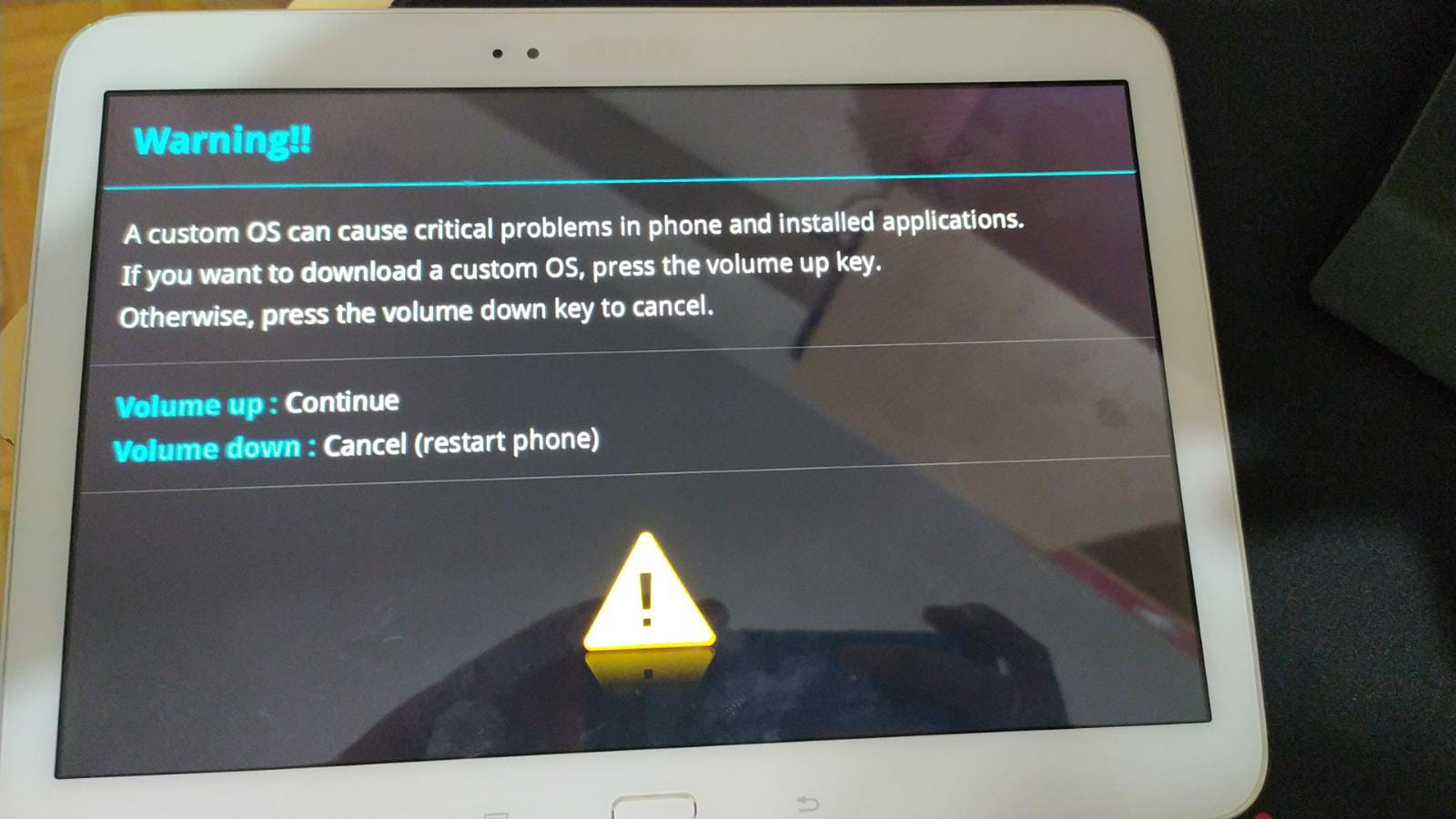
Ve bu ekrana geldiğimizde bilgisayarımıza indirmiş olduğumuz Odin uygulamasını çalıştırıp tableti bilgisayara bağlıyoruz.
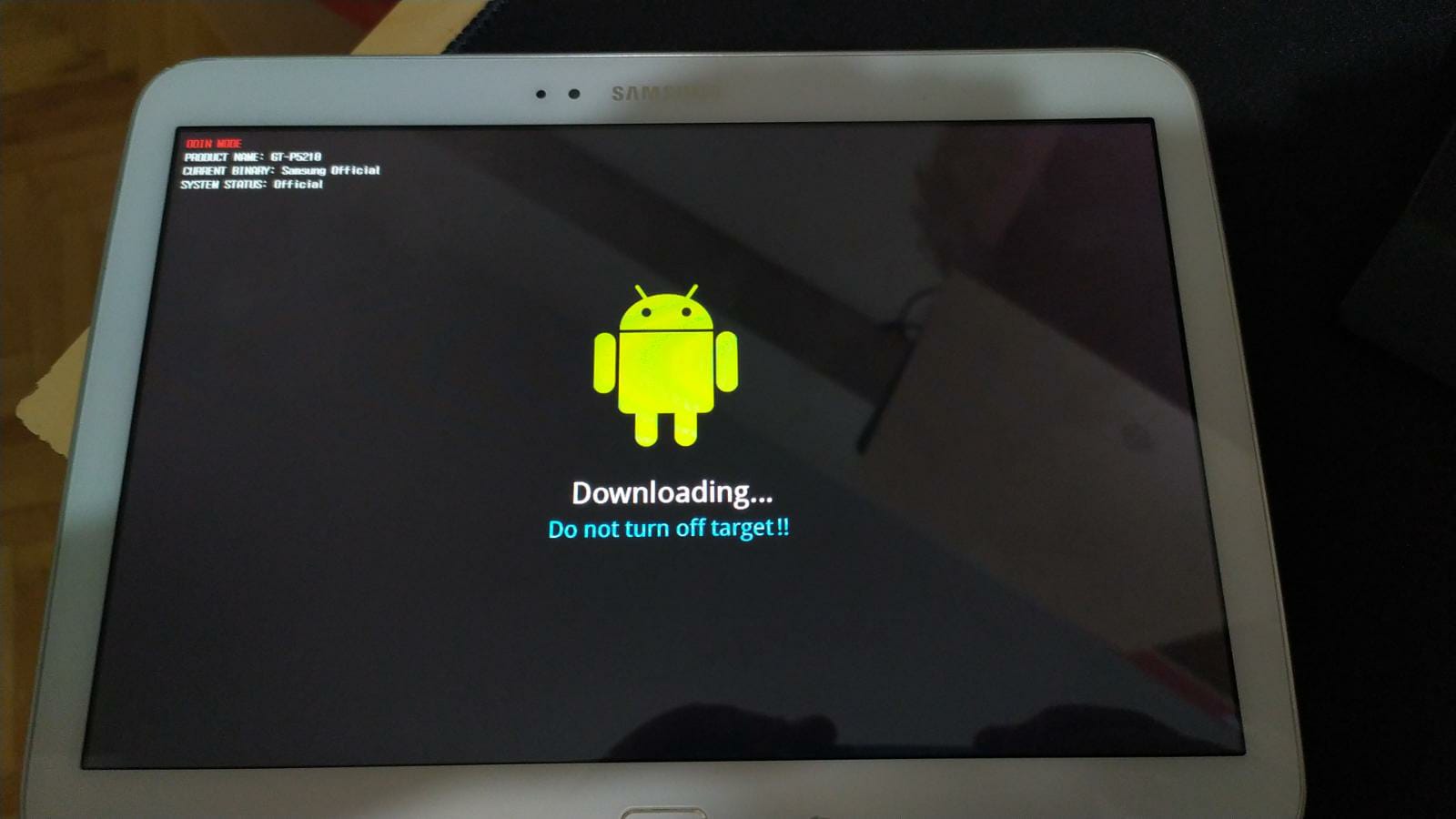
Eğer cihazınızı bilgisayarınıza ilk defa bağlıyorsanız birkaç sürücü yüklemesi beklemeniz gerekecek ve hemen ardından Odin programından cihazınızı görebileceksiniz. Çok uzun sürmeyecektir.


Odin üzerinden cihazınızı gördükten sonra AP düğmesine tıklayıp TWRP'ye ait MD5 uzantılı dosyayı seçin ve Options kısmından "Re-Partition" seçeneğinin seçili olmadığından emin olun. Uygulamayı ilk defa açtığınızda bu seçeneğin en baştan seçilmediğini göreceksiniz zaten ama yine de uyarayım dedim.

Seçmeniz gereken uzantıyı seçip Start'a bastıktan sonra cihazınız otomatik olarak yeniden başlayacaktır. Eğer uygulama başarılı olursa yukarıdaki ilerleme paneli PASS! olacaktır.

Şimdi cihazınızı bilgisayarınızdan çıkarabilir ve tabletinizi kapatabilirsiniz. Şimdi sıra SD kartta.
TWRP ile Android ve GApps kurulumu
SD kartı FAT32 ile biçimlendirin ve indirmiş olduğunuz ROM ve GApps zip dosyalarını içerisine kopyalayın. Kopyaladıktan sonra SD kartı tabletinize takın, güç düğmesi + ses arttırma tuşlarını aynı anda basılı tutun ve Samsung logosu geldiğinde ses arttırma düğmesini parmağınızdan ayırmayın. TWRP menüsü sizi karşılayacak.
Karşınıza gelen ekranda "Swipe to allow" kısmında parmağınızı kaydırın ve mevcut alanınızı boşaltmak ve üzerine yenisini kurmak için Wipe > Advanced Wipe > ve ardından çıkan ekrandan Dalvik Cache, System, Cache, Data ve Internal Storage kutularını işaretledikten sonra "Swipe to Wipe" kısmından parmağınızı kaydırın. İşleminiz başarılı olarak sonuçlanacaktır.
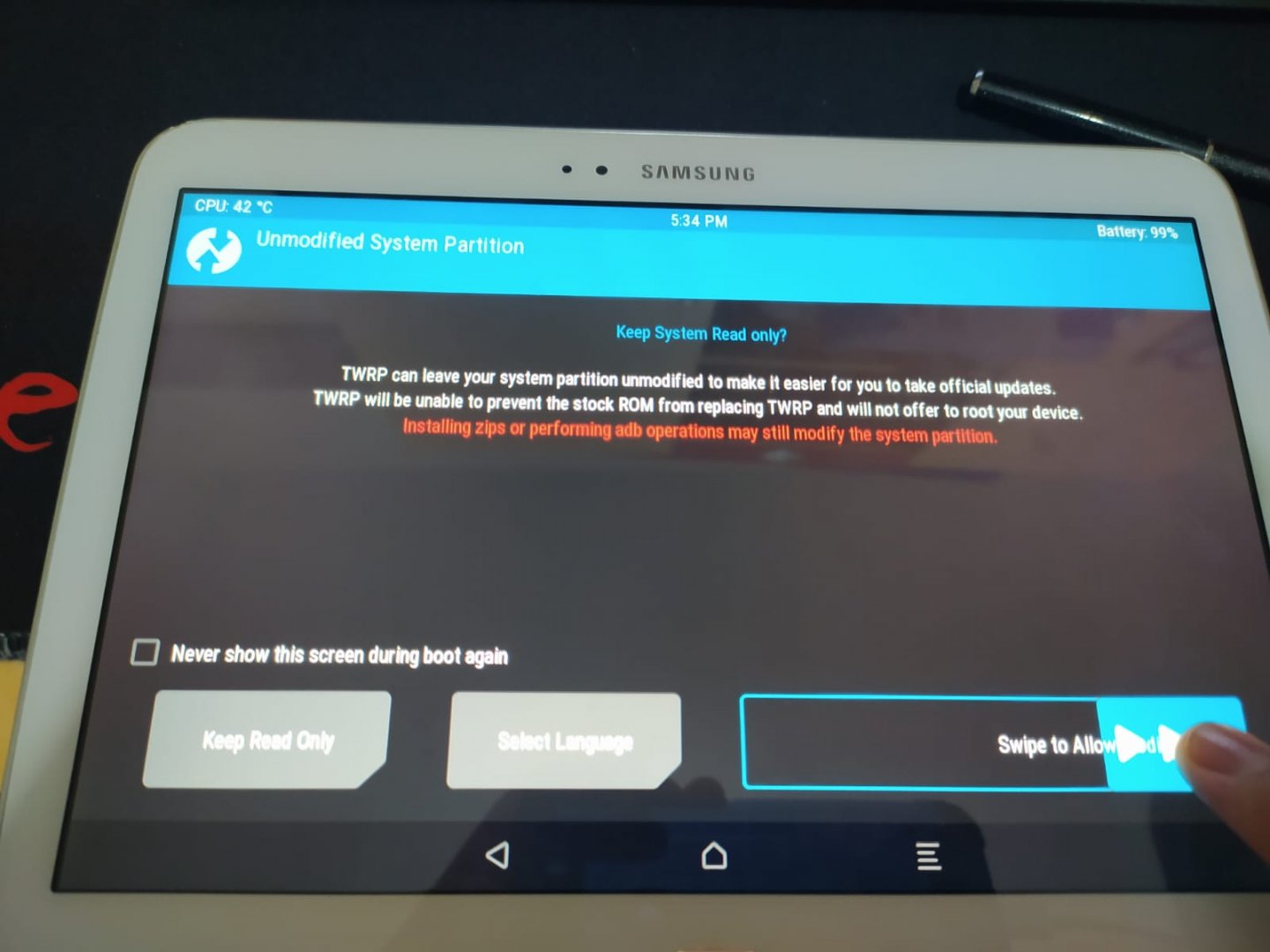

Bu işlemden sonra ana sayfaya geri dönün ve Install > Select Storage > Micro SDCard ve ardından OK'e basın.
SD karta girdikten sonra aşağıdaki videodaki gibi "Add more zips" diyerek ikinci zip dosyasını seçin ve yüklemeye başlayın. Bu bizim kurulum esnasında işimizi kolaylaştıracak. Öncelikle LineageOS, sonra GApps.
Bu arada LineageOS kurulum esnasında niye Unknown Command uyarısı verdi bilmiyorum ama çalışmasında hiçbir sorun yaratmıyor. Haberiniz olsun.
Yükleme bittikten sonra SD kartı çıkarıyoruz ve sistemi yeniden başlatıyoruz.
İlk açılış
Bu ilk açılış olduğundan ötürü yükleme ekranında birkaç dakika beklemeniz gerekiyor. Sabırlı olun, cihazınızı kapatmayın ve "Hoş geldiniz" ekranının açılmasını bekleyin.
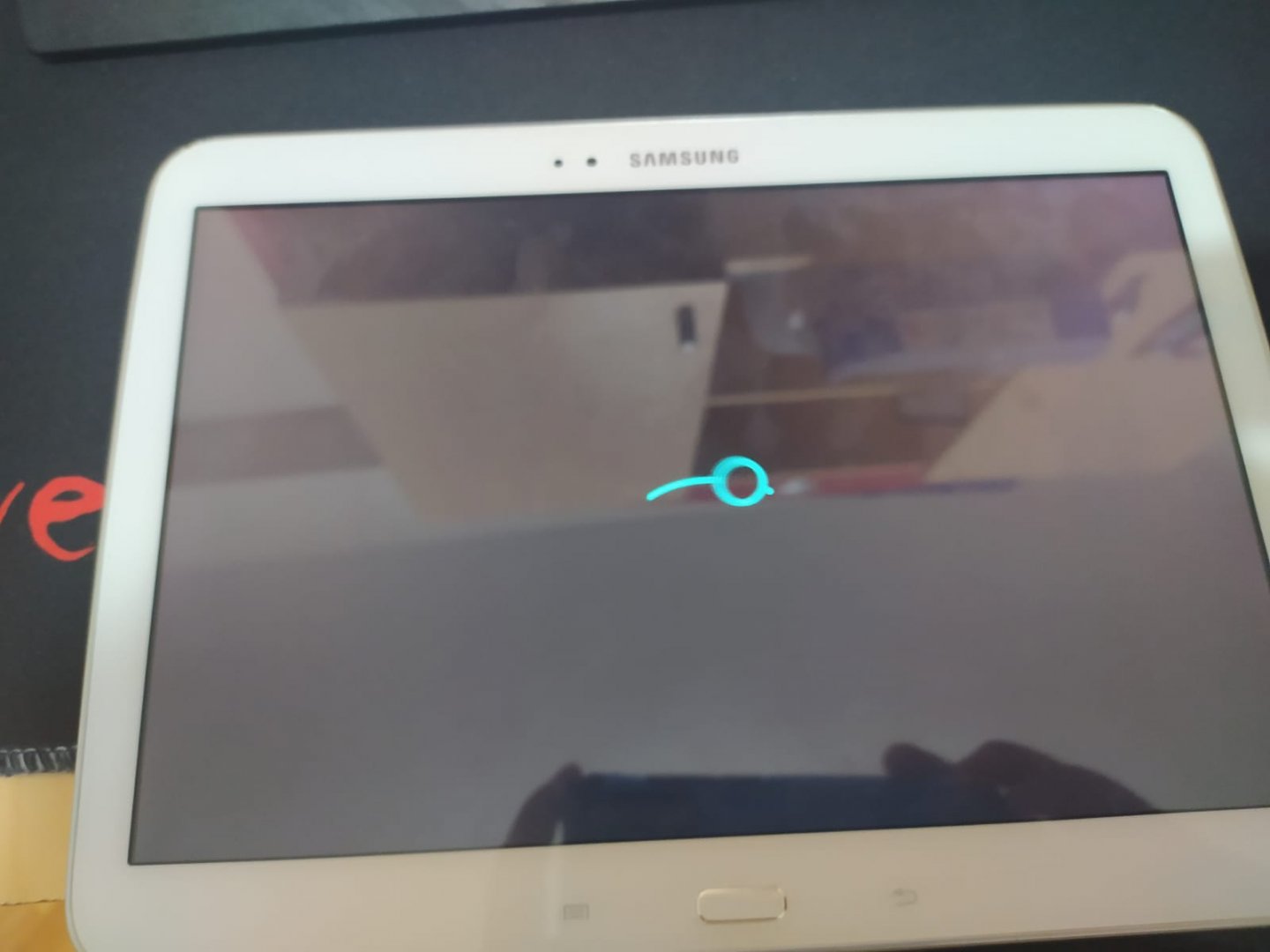


Hepsi bu kadar. Samsung Galaxy Tab 3 10.1 P5210 cihazımıza başarılı bir şekilde LineageOS kurmuş bulunmaktayız. Umarım benim gibi bu tablete Android 7.1 kurmak isteyen başkalara açıklayıcı bir rehber olabilmişimdir. Okuduğunuz, vakit ayırdığınız için teşekkür ederim.
Eğer tabletinizi kurduktan sonra hızlandırmak istiyorsanız LineageOS'i optimize ettiğim rehbere de göz atabilirsiniz. Tekrardan okuduğunuz için teşekkürlerimi sunarım
 www.silicone-forum.com
www.silicone-forum.com
Tablete ROM'u atmadan önce ilerleyen etaplarda yanlış bir işlem sonucu cihazı bricklemeniz durumunda sorumluluk üstlenmediğimi belirtmeliyim. Bütün yapacağınız işlemler kendi sorumluluğunuzdadır ve bütün işlemler cihazın WiFi modeli içindir.
Tablete ROM atma işleminden önce tabletteki veya SD karttaki bütün önemli verilerinizi yedekleyin.
Tablete ROM'u atmak için gerekenler;
- LineageOS Android 7.1
- GApps (Daha hafif Google uygulamalarını barındıran paket istiyorsanız opengapps.org sitesinden x86 > 7.1 ve ardından istediğiniz paketi seçin. Linkini koyduğum paket stock paketidir.)
- TWRP (Team Win Recovery Project)
- Odin
- Micro USB Kablosu
Hazırlık
İlk olarak işe tabletimi Android üzerinden sıfırlayarak kendimi garantiye alıyorum. Bunun için mevcut arayüzünüzden Ayarlar > Yedekle ve Sıfırla > Fabrika ayarlarına sıfırla ve hemen ardından çıkan sayfadan cihazı sıfırla diyoruz.
Odin ile TWRP Kurulumu
Sıfırlama işlemi bittiğinde cihazımızı kapatıp güç tuşu + ses azaltma tuşu kombinasyonunu uygulayıp tabletimizi Odin Modu'na alıyoruz.
İlk etapta sizi bu şekilde bir ekran karşılayacak. Ses arttırma tuşuna basarak işleme devam ediyoruz.
Ve bu ekrana geldiğimizde bilgisayarımıza indirmiş olduğumuz Odin uygulamasını çalıştırıp tableti bilgisayara bağlıyoruz.
Eğer cihazınızı bilgisayarınıza ilk defa bağlıyorsanız birkaç sürücü yüklemesi beklemeniz gerekecek ve hemen ardından Odin programından cihazınızı görebileceksiniz. Çok uzun sürmeyecektir.
Odin üzerinden cihazınızı gördükten sonra AP düğmesine tıklayıp TWRP'ye ait MD5 uzantılı dosyayı seçin ve Options kısmından "Re-Partition" seçeneğinin seçili olmadığından emin olun. Uygulamayı ilk defa açtığınızda bu seçeneğin en baştan seçilmediğini göreceksiniz zaten ama yine de uyarayım dedim.
Seçmeniz gereken uzantıyı seçip Start'a bastıktan sonra cihazınız otomatik olarak yeniden başlayacaktır. Eğer uygulama başarılı olursa yukarıdaki ilerleme paneli PASS! olacaktır.
Şimdi cihazınızı bilgisayarınızdan çıkarabilir ve tabletinizi kapatabilirsiniz. Şimdi sıra SD kartta.
TWRP ile Android ve GApps kurulumu
SD kartı FAT32 ile biçimlendirin ve indirmiş olduğunuz ROM ve GApps zip dosyalarını içerisine kopyalayın. Kopyaladıktan sonra SD kartı tabletinize takın, güç düğmesi + ses arttırma tuşlarını aynı anda basılı tutun ve Samsung logosu geldiğinde ses arttırma düğmesini parmağınızdan ayırmayın. TWRP menüsü sizi karşılayacak.
Karşınıza gelen ekranda "Swipe to allow" kısmında parmağınızı kaydırın ve mevcut alanınızı boşaltmak ve üzerine yenisini kurmak için Wipe > Advanced Wipe > ve ardından çıkan ekrandan Dalvik Cache, System, Cache, Data ve Internal Storage kutularını işaretledikten sonra "Swipe to Wipe" kısmından parmağınızı kaydırın. İşleminiz başarılı olarak sonuçlanacaktır.
Bu işlemden sonra ana sayfaya geri dönün ve Install > Select Storage > Micro SDCard ve ardından OK'e basın.
SD karta girdikten sonra aşağıdaki videodaki gibi "Add more zips" diyerek ikinci zip dosyasını seçin ve yüklemeye başlayın. Bu bizim kurulum esnasında işimizi kolaylaştıracak. Öncelikle LineageOS, sonra GApps.
Bu arada LineageOS kurulum esnasında niye Unknown Command uyarısı verdi bilmiyorum ama çalışmasında hiçbir sorun yaratmıyor. Haberiniz olsun.
Yükleme bittikten sonra SD kartı çıkarıyoruz ve sistemi yeniden başlatıyoruz.
İlk açılış
Bu ilk açılış olduğundan ötürü yükleme ekranında birkaç dakika beklemeniz gerekiyor. Sabırlı olun, cihazınızı kapatmayın ve "Hoş geldiniz" ekranının açılmasını bekleyin.
Hepsi bu kadar. Samsung Galaxy Tab 3 10.1 P5210 cihazımıza başarılı bir şekilde LineageOS kurmuş bulunmaktayız. Umarım benim gibi bu tablete Android 7.1 kurmak isteyen başkalara açıklayıcı bir rehber olabilmişimdir. Okuduğunuz, vakit ayırdığınız için teşekkür ederim.
Eğer tabletinizi kurduktan sonra hızlandırmak istiyorsanız LineageOS'i optimize ettiğim rehbere de göz atabilirsiniz. Tekrardan okuduğunuz için teşekkürlerimi sunarım
Rehber - Eski Donanımlı LineageOS Yüklü Cihazlar için LineageOS Optimizasyon Rehberi
Evet, bugün de sizlerle birlikte eski bir cihazınıza LineageOS kurduktan sonra akıcı çalışabilmesi için yapmanız gereken ayarları sizlere paylaşacağım. Fazla lafı uzatmadan hemen yapmamız gerekenlere geçelim. Geliştirici Modunu etkinleştirme Bazı ayarları yapabilmemiz için Geliştirici Modu'nu...
Son düzenleme: